캐릭터 드로잉에 3D 모델을 활용하는 방법!
소개.
안녕하세요!
Clip Studio Paint에서 3D 모델을 사용하는 방법에 대한 튜토리얼에 오신 것을 환영합니다!
일러스트레이션을 한 단계 더 발전시키려는 디지털 아티스트이신가요?
복잡한 관점을 그리는데 시간을 허비하지 않고 작품에 깊이와 입체감을 더하고 싶으십니까?
Clip Studio Paint의 3D 모델 기능은 아티스트를 위한 판도를 바꾸는 기능으로 사용자 정의 가능한 3D 요소를 작업에 쉽게 통합할 수 있습니다.
이 튜토리얼에서는 3D 모델을 Clip Studio Paint 프로젝트로 가져오고, 사용자 정의하고, 통합하는 방법을 보여 드리겠습니다.
초보자이든 숙련된 아티스트이든 이 튜토리얼은 기본 사항과 그 이상을 다루며 Clip Studio Paint에서 3D 모델의 잠재력을 최대한 활용하는 데 도움이 됩니다.
시작해 보세요. 예술 작품을 새로운 차원으로 끌어올려 보세요!
캐릭터 그리기에 3D 모델을 사용하는 방법은 다음과 같습니다!
일러스트레이터로서 Clip Studio Paint는 3D 모델을 일러스트레이션에 통합하는 최고의 소프트웨어로 독보적인 유연성과 제어 기능을 제공합니다!
고급 3D 모델 기능을 통해 아티스트는 자신의 비전에 완벽하게 일치하도록 3D 캐릭터, 개체 및 환경을 쉽게 가져오고 사용자 정의하고 포즈를 지정할 수 있습니다.
소프트웨어에 3D 모델이 완벽하게 통합되어 있어 쉽게 참조할 수 있으므로 아티스트는 작업의 창의적인 측면에 집중할 수 있습니다!
1. 캔버스에 3D 모델을 추가하는 방법.

3D 모델을 캔버스에 통합하려면 재료 탭에 액세스하여 3D 옵션을 선택하기만 하면 됩니다. 편의를 위해 자주 사용하는 자료를 즐겨찾기 표시줄에 추가하여 필요한 자산에 빠르고 쉽게 액세스할 수도 있습니다. 이를 통해 작업 흐름이 간소화되고 시간이 절약되어 걸작을 만드는 데 더 쉽게 집중할 수 있습니다!
자료를 클릭하고 열려 있는 캔버스로 끌어서 사용하면 됩니다!
2. 모델 카메라 및 필드 이동 옵션.

모든 3D 모델 레이어 상단에 편리하게 위치한 카메라 및 모델 이동 도구를 찾을 수 있습니다. 이러한 직관적인 도구를 사용하면 모델의 보기와 관점을 정밀하게 조정할 수 있어 다음과 같은 작업을 수행할 수 있습니다.
- 카메라를 움직여 각도와 원근을 변경하세요.
- 시야를 기준으로 모델 자체를 임의의 방향으로 이동합니다.
이러한 도구를 사용하면 3D 모델의 배치와 방향을 완벽하게 제어할 수 있어 아트웍에서 원하는 구성과 초점을 쉽게 얻을 수 있습니다.
원하는 방식으로 3D 모델을 이동, 이동 및 동작하는 데 사용할 수 있습니다.
왼쪽에서 오른쪽으로 다음이 있습니다.
1. 카메라 이동 도구(3D 모델의 모든 방향으로 카메라를 이동할 수 있습니다.)
2. 카메라 도구를 위, 아래, 왼쪽, 오른쪽으로 이동합니다.
삼. 카메라 도구를 앞뒤로 이동합니다.
4. 개체 도구를 앞, 뒤, 왼쪽, 오른쪽으로 이동합니다.
5. 개체 이동 도구(3D 공간을 기준으로 모델을 이동할 수 있습니다.)
6. 개체 이동 도구(모델 중심을 기준으로 시계 방향 또는 시계 반대 방향으로 360도)
7. 개체 이동 도구(모델 중심을 기준으로 개체를 시계 방향 또는 시계 반대 방향으로 360도 회전할 수 있습니다.)
8. 개체 이동 도구, 평행 방향.
9. 스냅 기능, 이 기능을 켜면 다른 3D 소재의 크기와 위치에 따라 3D 소재를 이동, 크기 조정, 회전할 수 있습니다.
3. 모델의 팔다리나 부분을 움직이는 방법.

Clip Studio Paint 버전 3.0.4에서는 3D 모델의 팔다리를 쉽게 움직일 수 있습니다. 원하는 부분을 클릭하고 원하는 위치나 각도로 드래그하면 됩니다.
Clip Studio 3D 모델의 뛰어난 기능 중 하나는 정밀한 제어 기능입니다. 선택한 부분만 움직이므로 모델이 사용자의 조정에 자연스럽게 반응할 수 있습니다.
또한 선택한 각 팔다리 또는 부품에는 직관적인 튜닝 기어 세트가 함께 제공되므로 원하는 대로 모델을 정확하게 포즈를 취하는 데 훨씬 더 많은 유연성을 제공합니다. 이 기어를 사용하면 모델의 움직임을 미세 조정할 수 있어 정확하고 세밀한 포즈를 쉽게 만들 수 있습니다!
4. 조명.

Clip Studio Paint의 3D 모델의 뛰어난 기능 중 하나는 도구 속성 패널에서 사용할 수 있는 추가 도구입니다. 이러한 숨겨진 보석은 모델링 경험을 크게 향상시킬 수 있으며 가장 주목할만한 기능 중 하나는 조명 기능입니다. 이 강력한 도구를 사용하면 조명 조건을 시뮬레이션하여 모델의 음영 처리 및 조명을 위한 귀중한 지원을 제공할 수 있습니다.
조명 기능을 활용하면 렌더링 프로세스 중 조명 배치를 위한 가이드로 사용할 수 있어 모델이 가장 잘 보이도록 할 수 있습니다. 이 기능에 액세스하려면 기울이기 아이콘을 클릭하고 드래그하여 그에 따라 광원을 제스처하면 됩니다. 이 직관적인 제어 기능을 사용하면 원하는 대로 조명을 쉽게 조정할 수 있어 작업 흐름이 더욱 간소화됩니다.
5. 모델 포즈를 취하세요.
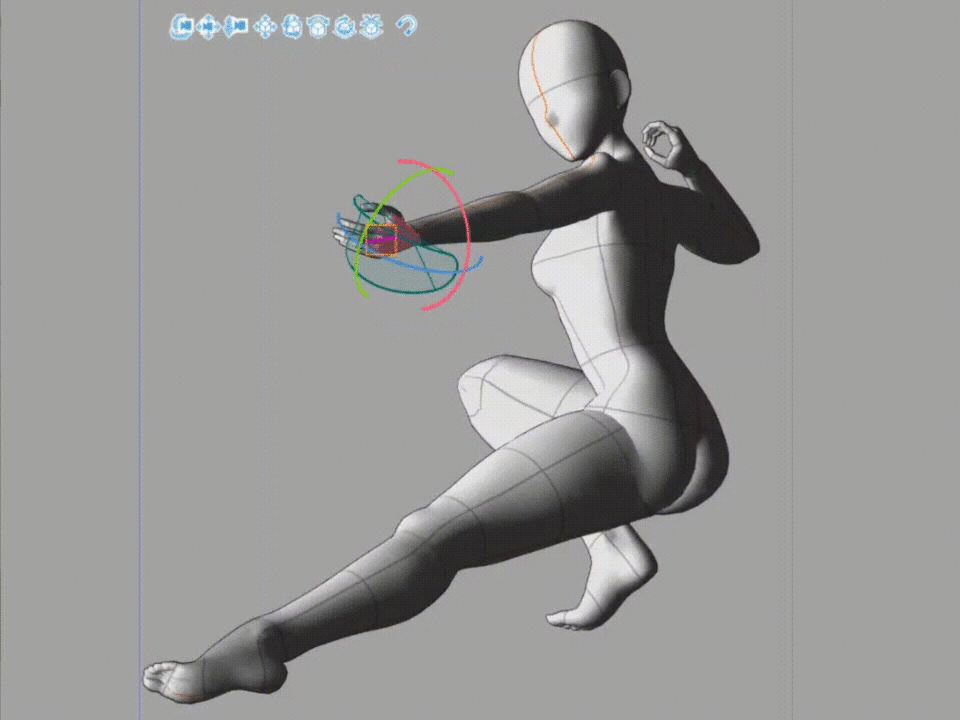
3D 모델 포즈를 취하는 데에는 두 가지 편리한 옵션이 있습니다. 참조 포즈를 사용하여 모델의 포즈를 수동으로 지정하거나 재료 목록의 3D 포즈 섹션에서 미리 만들어진 포즈를 적용할 수 있습니다.
미리 만들어진 포즈를 적용하려면 다음의 간단한 단계를 따르십시오.
1. 3D 모델이나 포즈를 취하고 싶은 특정 부분을 선택하세요.
2. 원하는 전신 또는 손 제스처 포즈 파일을 선택하세요.
삼. 선호하는 포즈를 클릭하여 모델로 드래그하세요.
모델이 즉시 새로운 자세를 취하므로 시간과 노력이 절약됩니다. 이 기능을 사용하면 다양한 포즈를 빠르고 쉽게 실험할 수 있어 작품에 딱 맞는 포즈를 찾을 수 있습니다!
추신: 원하는 포즈를 찾지 못했다면 언제든지 Clip Studio Asset 스토어에서 3D 모델용으로 다운로드할 수 있는 다양한 무료 멋진 포즈를 찾아볼 수 있습니다!
6. 더 많은 3D 개체 추가

Clip Studio Paint의 3D 모델의 뛰어난 기능 중 하나는 단일 3D 레이어에 여러 모델을 추가하는 기능입니다. 이 기능은 비교할 수 없는 유연성과 창의성을 제공하므로 아티스트에게 획기적인 변화를 가져옵니다.
개별 모델의 포즈를 취할 수 있을 뿐만 아니라 3D 공간 내에 다양한 개체를 원하는 대로 배치하고 포즈를 취할 수도 있습니다. 이를 통해 복잡한 장면과 구성을 놀라울 정도로 쉽게 배열하고 일러스트레이션 프로세스를 간소화하며 아트워크를 한 단계 더 발전시킬 수 있습니다!
7. 3D 모델을 사용하여 설명할 시간입니다!
내 일러스트레이션에서 보는 사람의 주의를 끌기 위해 저는 원근감과 보다 역동적인 포즈를 만드는 데 도움이 되는 구성 도구로 황금 비율 나선형을 자주 사용합니다. 이 기술은 관객의 시선을 캐릭터 일러스트레이션의 경우 주로 얼굴인 주요 초점으로 향하게 하는 데 도움이 됩니다.
얼굴은 일반적으로 시청자의 관심을 가장 먼저 끄는 부분이므로 황금 비율 나선형을 사용하여 눈을 이 중요한 요소로 이끄는 시각적 흐름을 만듭니다!

3D 모델이 준비되면 이제 이를 2D 일러스트레이션으로 변환하는 흥미진진한 프로세스를 시작할 수 있습니다! 모델의 위치와 포즈가 만족스러우면 3D 레이어의 불투명도를 낮추고 스케치용 새 레이어를 만드세요. 이 새 레이어에서는 3D 모델을 추적하여 비율과 세부 사항을 캡처하는 데 도움이 되는 가이드로 사용할 수 있습니다. 여기에서 라이닝 및 렌더링 프로세스를 시작하여 일러스트레이션에 생기를 불어넣을 수 있습니다!
3D 가이드 레이어는 바로 가이드라는 점을 기억하세요! 적합하다고 생각되는대로 자유롭게 실험하고 벗어나십시오. 유동화 도구와 같은 다른 도구를 사용하여 일러스트레이션을 구부리고, 비틀고, 확장하여 최종 작품에 더 많은 흥미와 창의성을 추가할 수 있습니다. 창의력을 발휘하고 자신만의 것으로 만드는 것을 두려워하지 마세요!
결론.
결론적으로, 이 튜토리얼을 통해 Clip Studio Paint에서 3D 모델을 사용하여 일러스트레이션을 향상시킬 수 있는 놀라운 잠재력을 보여주었기를 바랍니다. 참조 및 안내를 위한 유용한 도구인 3D 모델은 기술을 향상시키려는 초보자에게 특히 유용합니다.
3D 모델을 작업 흐름에 통합하면 보다 정확한 비율, 역동적인 포즈, 세부적인 질감을 얻을 수 있어 아트웍을 새로운 차원으로 끌어올릴 수 있습니다. 이 튜토리얼 여정에 참여해주셔서 정말 감사합니다! CLIP STUDIO PAINT에서 3D 모델의 가능성을 탐색하고 많은 것을 배웠기를 바랍니다.
주저하지 말고 이를 실험하고 향후 프로젝트에 포함시키십시오. 실망하지 않을 것이라고 약속합니다!
즐거운 창작이 되세요!
여기에 제가 사용한 추가 3D 개체인 전쟁 망치에 대한 링크가 있습니다. 제 자료가 아닙니다. 모델 포즈를 취할 때 참조용으로 사용했을 뿐입니다. 정말 멋지다는 것을 확인해주세요!
다시 한 번 감사드립니다!
안녕!







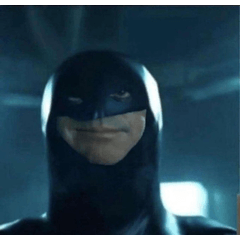
















댓글